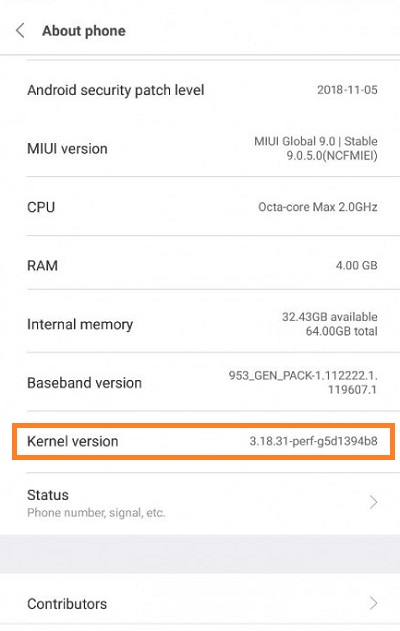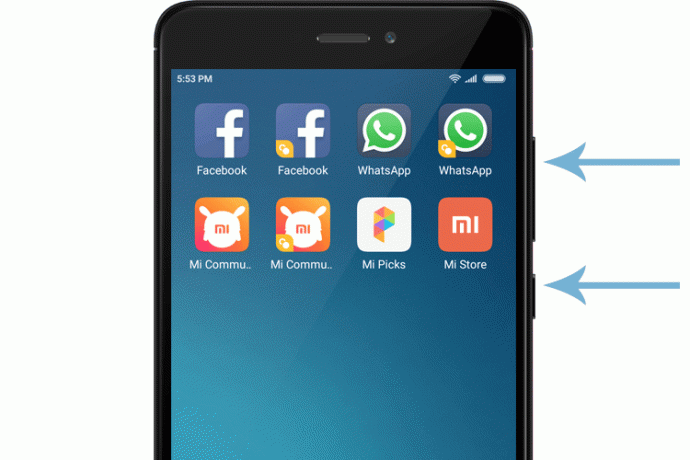Xiaomi Redmi Note 4 to jeden z bardziej niezawodnych i godnych polecenia niedrogich smartfonów na rynku. Chociaż oferuje wysokiej jakości sprzęt i niezawodne oprogramowanie, problem może pojawić się tu i tam. Oto, co zrobić w przypadku problemów z dźwiękiem.

Tryb samolotowy
Przypadkowe opuszczenie trybu samolotowego jest jedną z najczęstszych przyczyn tego problemu. Aby go rozwiązać, wystarczy go wyłączyć. Oto jak to zrobić:
Odblokuj Redmi Note 4.
Stuknij ikonę aplikacji „Ustawienia” na ekranie głównym.
Dotknij zakładki "Więcej".
Następnie dotknij suwaka, aby wyłączyć tryb samolotowy. Jeśli jest już wyłączony, dotknij go dwukrotnie (aby włączyć, a następnie wyłączyć).
Sprawdź aplikacje z powiadomieniami dźwiękowymi
Czasami może się zdarzyć, że przypadkowo wyłączyłeś powiadomienia dźwiękowe w określonej aplikacji. Innym razem błąd mógł spowodować, że aplikacja (lub aplikacje) wyłączy powiadomienia dźwiękowe. Aby to naprawić, sprawdź indywidualnie problematyczne aplikacje i ich ustawienia powiadomień.
Przetestuj głośnik
Możesz także sprawdzić, czy głośnik działa prawidłowo. Aby wykonać to sprawdzenie, wykonaj następujące kroki:
Odblokuj Redmi Note 4.
Uruchom aplikację „Ustawienia” z ekranu głównego.
Stuknij zakładkę „O telefonie”.
Wielokrotnie dotknij karty "Wersja jądra".
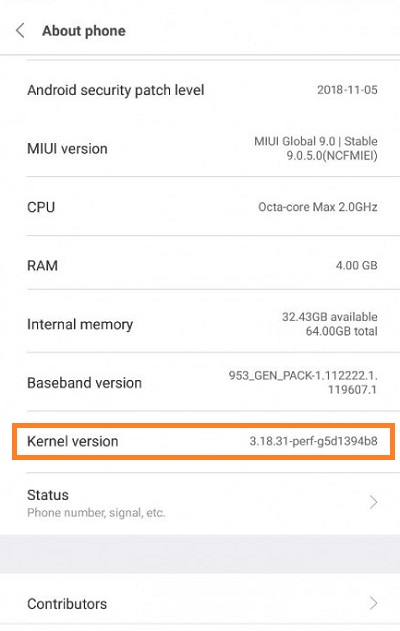
Naciśnij przycisk „Test CIT”.
Jeśli głośnik odtwarza dźwięk testowy, problem dotyczy oprogramowania. Jeśli nie odtwarza dźwięku, zanieś telefon do warsztatu.
Wyczyść pamięć podręczną i uruchom ponownie
Jeśli Twój Redmi Note 4 ma problemy z odtwarzaniem multimediów lub dźwięków powiadomień, może to być spowodowane błędami systemowymi i błędami. Często wyczyszczenie pamięci podręcznej i ponowne uruchomienie wystarcza, aby rozwiązać większość problemów. Wykonaj następujące kroki, aby wyczyścić pamięć podręczną i bezpiecznie ponownie uruchomić Redmi Note 4:
Odblokuj Redmi Note 4.
Otwórz aplikację „Ustawienia” na ekranie głównym.
Następnie dotknij zakładki "Pamięć".
Następnie znajdź i dotknij zakładki "Rekordy w pamięci podręcznej".
Gdy pojawi się wyskakujące okienko, wybierz opcję „Wyczyść dane z pamięci podręcznej”.
Dotknij "OK", aby potwierdzić swój wybór.
Wyłącz telefon.
Włącz go ponownie.
Sprawdź, czy problemy z dźwiękiem zostały rozwiązane.
Przywrócenie ustawień fabrycznych
Jeśli problemy będą się powtarzać, możesz rozważyć przywrócenie ustawień fabrycznych. Pamiętaj, że przywrócenie ustawień fabrycznych spowoduje usunięcie wszystkich danych i przywrócenie wszystkich ustawień do wartości domyślnych. Jeśli zdecydujesz się to zrobić, oto kroki:
Wyłącz swój telefon.
Naciśnij i przytrzymaj jednocześnie przyciski zasilania i zwiększania głośności. Gdy na ekranie pojawi się logo Xiaomi, zwolnij przycisk zasilania. Nie zwalniaj przycisku zwiększania głośności.
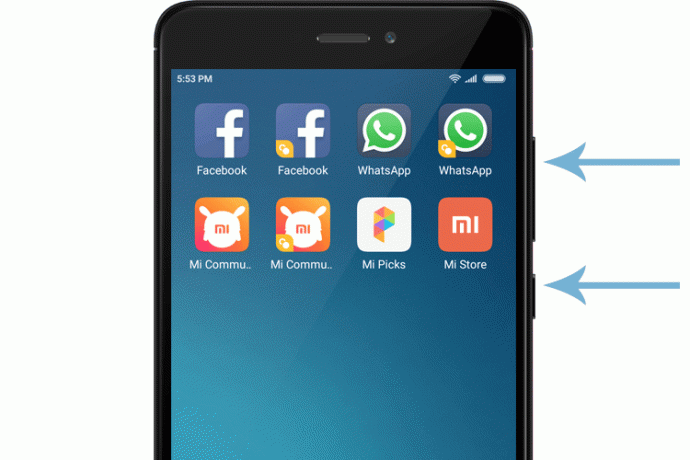
Wkrótce powinno pojawić się menu wyboru języka. Gdy się pojawi, użyj przycisków głośności, aby przejść do żądanego języka. Naciśnij przycisk zasilania, aby go wybrać.
Następnie wybierz opcję „Wyczyść i zresetuj”.
Następnie wybierz opcję „Wyczyść wszystkie dane”.
Wybierz „Tak”, aby potwierdzić swój wybór.

Poczekaj na zakończenie procesu.
Wybierz opcję „Wstecz”.
Następnie przejdź do opcji „Uruchom ponownie”.
Poczekaj, aż telefon się uruchomi.
Na wynos
Jeśli żadna z metod nie przyniosła rezultatów, a Redmi Note 4 nadal odmawia odtwarzania dźwięków, możesz spróbować zaktualizować system operacyjny za pomocą pakietu Mi PC Suite. W ostateczności zabierz telefon do warsztatu.